Apple Musicの最も優れた機能の1つは、プレイリストの発見、作成、共有ができることですが、Spotifyなどの他のサービスですでにプレイリストを作成していて、それをここで複製したい場合はどうでしょうか。
残念ながら、Appleはプレイリストをインポートする簡単な方法を導入していません。そのため、Spotifyを使用していて、Spotifyの多数の自動プレイリストや自分でキュレートしたプレイリストが気に入っている場合、Apple Musicコレクションにインポートする唯一の方法はサードパーティのアプリを使用することです。
Apple Musicがリリースされてから1年が経ち、開発者はプレイリストをApple Musicにインポートするための優れたツールを作成できるようになりました。残念ながらすべてのアプリは有料ですが、最初にソフトウェアを無料で試すことができます。私が試したすべてのオプションの中で、一番良いのはStampです。
Stamp
- 動作するOS:Windows、Mac、iOS
- 価格:限定使用は無料、無制限のプレミアムは9.99ドル
- インポート元:Spotify、Rdio、Apple Music、Google Play Music、Deezer、YouTube、CSVファイル
- エクスポート先:Apple Music、Google Play Music、Spotify、CSVファイル
プレイリストや曲をストリーミングサービス間で転送したい場合、Stampは最も簡単で機能が豊富なサービスです。デスクトッププラットフォームとiOSの両方で使用できますが、iOSアプリは価値があるほど頭痛の種になるため、デスクトップアプリをお勧めします。

SpotifyからApple Musicに転送するためにStampを使用するのは非常に簡単です。コンピューターにiTunesがインストールされており、Apple Musicアカウントでサインインしていることを確認してください。次に、iTunesをシャットダウンしてStampを起動します。チュートリアルを実行してセットアップします。iTunesが何をしているかを監視するためにプロキシサーバーを作成するため、ネットワークアクセスを許可する必要があります。
次に、Stampはプレイリストをインポートするサービスを選択してログインするように求めます。次に、宛先サービス(この場合はApple Music)を選択します。手順に従うと、転送を開始する準備が整います。
Stampは完璧に動作しました。Spotifyの曲とApple Musicで利用できる曲を一致させました。プレイリスト名と順序もインポートしました。操作全体がいかにシームレスでスムーズであったかを強調することはできません。
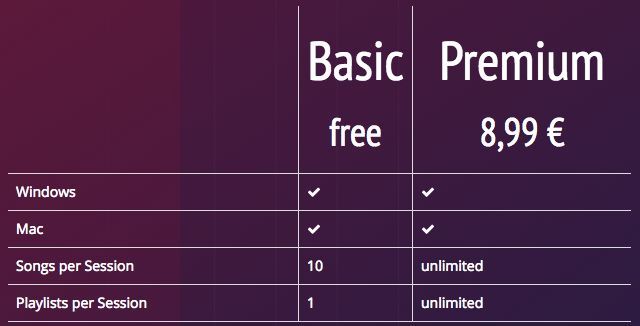
Stampの無料の基本バージョンは、セッションあたり10曲または1つのプレイリスト(どちらか先に来た方)のみ移動します。私のテストでは、1つの「セッション」は24時間続きませんでした。つまり、1日に10曲または1つのプレイリストを任意のサービスからApple Musicに転送できます。これが制限されていると思われる場合は、無制限の曲またはプレイリストが含まれるプレミアムバージョンを9.99ドルで購入できます。
ここで重要なのは、Stampがサポートするサービスの数です。Spotifyをサポートするだけでなく、YouTubeで作成された音楽プレイリストやCSVファイルに保存された任意のアプリのプレイリストを転送することもできます。これにより、オプションが大幅に増えます。
さらに、逆も可能です。Apple Musicのプレイリストを取得してSpotifyに送信したり、CSVファイルに変換して安全に保管したりできます。StampはMacとiOSの両方でApple Musicを向上させます。
ダウンロード:Stamp for MacまたはWindows / Stamp for iOS
注意:デスクトップとモバイルの両方で同じプレミアムアカウントを使用することはできません。別々に購入する必要があります。そのため、プレミアムデスクトップバージョンを購入することをお勧めします。
競合他社
現在、Stampには2つの主要な競合他社があります。どちらも優れたアプリですが、テストした結果、私はStampにお金をかけます。
Move to Apple
- 動作するOS:Mac
- 価格:限定使用は無料、プレミアムは7.99ドル
- インポート元:Spotify、Rdio
- エクスポート先:Apple Music
Move to AppleはStampと非常によく似ていますが、MtAが最初に登場したことを覚えておきましょう。支払う前にトライアルアプリをダウンロードしてください。その後、プロセスはStampと同じです。残念ながら、MtAはSpotifyとRdioからのみインポートをサポートしており、Apple Musicのプレイリストをエクスポートすることはできません。2ドル多く支払うことで、Stampはさらにいくつかの機能を提供しますが、SpotifyからApple Musicにプレイリストと曲のみを転送したい場合は、Move to Appleを使用することで2ドル節約できます。
ダウンロード:Move to Apple for Mac(無料)
SongShift
- 動作するOS:iOS
- 価格:限定使用は無料、Proは1.99ドル
- インポート元:Deezer、Spotify、Apple Music
- エクスポート先:Deezer、Spotify、Apple Music
SongShiftの価格は本当に魅力的で、無料バージョンでは最大100曲のプレイリストを転送できます。これはほとんどのユーザーには十分でしょう。さらに、Deezer、Spotify、Apple Music間の相互転送をサポートしています。しかし、実際にはStampやMtAほどうまく機能しません。

最大の欠点は、プレイリスト自体ではなく、曲のみをインポートする点です。インポートすると、「ライブラリにインポート」または「プレイリストにインポート」というオプションが表示されます。ライブラリにインポートすると、Spotifyのプレイリストの曲が取得され、プレイリスト自体ではなく単にApple Musicライブラリに追加されます。プレイリストにインポートする場合は、インポートプロセスを開始する前にApple Musicでその新しいプレイリストを作成する必要があります。とはいえ、これらの不便さに耐えることができれば、SongShiftは3つの中で最も経済的なオプションです。
ダウンロード:SongShift for iOS 9.3以降(無料)
注意:このアプリにはApple iPhone 5s以降のデバイスが必要です。
Stampやその他のアプリの共通の問題
すべてが概してスムーズですが、これらすべてのアプリに共通する問題が1つあります。どうやら、iTunesがサーバーに何を伝えているかを確認できるように、コンピューターネットワークにプロキシを作成する必要があるようです。そのプロセスで、通常のインターネットアクセスが台無しになることがあります。

通常、これは発生しませんが、私のテストでは発生し、すべてのサービスでよく寄せられる質問です。アプリの使用後にインターネットにアクセスできない場合は、ネットワーク接続に移動し、LANプロキシ設定でプロキシを無効にしてください。
Apple Musicに乗り換えましたか?
まだApple Musicを購読していない、またはSpotifyやTidalを使用していますか?米国以外の加入者であれば、その意見もぜひ聞かせてください。たとえば、インドではApple Musicは非常に安価で、月額わずか2ドルで、他の競合サービスよりもお得です。
Apple Musicの開始から1年後、あなたはどのような立場ですか?
コメントする